ทุกครั้งที่คุณต้องการลงชื่อเข้าใช้เว็บไซต์หรือบริการคุณต้องป้อนชื่อผู้ใช้และรหัสผ่านด้วยตนเอง แม้ว่าจะถือว่าปลอดภัย แต่การฝึกฝนเมื่อเวลาผ่านไปก็กลายเป็นภาระ พวงกุญแจ iCloud เป็นบริการจัดการรหัสผ่าน inbuilt จาก Apple สำหรับ Apple ID ส่วนที่ดีที่สุดที่สามารถซิงค์กับอุปกรณ์ Apple ทั้งหมด
วิธีเปิดใช้งาน iCloud Keychain บนอุปกรณ์ Apple
คุณสมบัติบัญชี Apple นี้เก็บทุกอย่างของคุณชื่อผู้ใช้รหัสผ่านเครือข่าย Wi-Fi และข้อมูลบัตรเครดิต ด้วยวิธีนี้จะง่ายต่อการกรอกแบบฟอร์มหรือการเข้าสู่ระบบได้ง่ายเมื่อต้องการ ดังนั้นในบทช่วยสอนวันนี้เราจะอธิบายวิธีการ เปิดใช้งาน iCloud Keychain สำหรับอุปกรณ์ Apple ของคุณ
- วิธีเปิดใช้งาน iCloud Keychain
- ขั้นตอนในการเข้าถึงรหัสผ่านที่เก็บไว้ใน iCloud Keychain
- การใช้รหัสผ่านที่สร้างอัตโนมัติโดยใช้พวงกุญแจ iCloud
- วิธีเปิดใช้งาน iCloud Keychain บน Mac
เปิดใช้งาน iCloud Keychain บน iPhone หรือ iPad
หากคุณสงสัยว่าเปิดใช้ iCloud Keychain อยู่ที่ไหนiPhone จากนั้นจะอยู่ในการตั้งค่าของคุณ บน iPhone หรือ iPad ของคุณ (ใช้งาน iOS 10 ขึ้นไป) ให้เปิดแอพ Settings แล้วเลือก iCloud หากคุณไม่เคยลงชื่อเข้าใช้ด้วยบัญชี Apple คุณจะถูกขอให้ลงชื่อสมัครเข้าใช้หรือลงชื่อเข้าใช้

ถัดไปเลื่อนลงเพื่อค้นหา พวงกุญแจของ Apple ตัวเลือก เมื่อพบให้เปิดใช้งาน ‘พวงกุญแจ iCloud’โดยเลื่อนแถบเลื่อนไปที่ตำแหน่ง‘ ON ’ เมื่อทำสิ่งนี้แล้วคุณจะมีสองตัวเลือก:
- อนุมัติจากอุปกรณ์อื่น
- ใช้รหัสความปลอดภัยของพวงกุญแจ iCloud
1] หากคุณเลือกตัวเลือกแรกเช่น ‘อนุมัติจากอุปกรณ์อื่น’คุณจะได้รับแจ้งให้เลือกหนึ่งในนั้นอุปกรณ์ที่เชื่อมต่อ iCloud อื่น ๆ ดำเนินการต่อไปและเลือกหนึ่งรายการ หลังจากนั้นให้ใช้อุปกรณ์ที่เลือกเพื่อป้อนรหัสผ่านสำหรับบัญชี iCloud ของคุณ นี่จะเป็นการเปิดใช้งานสิ่งนี้บนอุปกรณ์แรกของคุณโดยอัตโนมัติ
2] หากคุณเลือกตัวเลือกหลัง ใช้รหัสรักษาความปลอดภัย iCloud คุณจะถูกขอให้สร้าง iCloud ใหม่รหัสความปลอดภัยคือ PIN 4 หลักที่แตกต่างจากรหัสผ่านของคุณ สิ่งนี้ดูเหมือนจะเป็นตัวเลือกที่ง่ายกว่าของทั้งสอง หากต้องการสร้างรหัสความปลอดภัย iCloud ใหม่ให้ไปที่การตั้งค่าเลือก [ชื่อของคุณ]> iCloud> Keychain> Advanced
3] ที่นี่แตะเปลี่ยนรหัสความปลอดภัยและป้อนรหัสรักษาความปลอดภัย iCloud ใหม่ของคุณ (ป้อนรหัสผ่าน Apple ID ของคุณหากถูกถาม)
เข้าถึงรหัสผ่านที่เก็บไว้ใน iCloud Keychain
1] หากคุณต้องการดูรหัสผ่านที่เก็บไว้ใน iCloud Keychain บน iPhone, iPad หรือ iPod touch ด้วย iOS 11 หรือใหม่กว่าให้แตะ การตั้งค่า> บัญชีและรหัสผ่าน> รหัสผ่านสำหรับแอปและเว็บไซต์.

2] จากนั้นแตะเว็บไซต์ที่เกี่ยวข้องในรายการเพื่อดูรหัสผ่านของคุณ คุณยังสามารถใช้ ค้นหา รายการเพื่อค้นหาเดียวกัน ตัวอย่างเช่นพิมพ์ชื่อแอพหรือเว็บไซต์ในช่องค้นหาด้านบนหน้าจอรหัสผ่าน
3] จากนั้นกดชื่อผู้ใช้ / รหัสผ่านค้างไว้แล้วแตะตัวเลือกคัดลอกป๊อปอัป
4] ตอนนี้เปิดเว็บไซต์ที่คุณต้องการข้อมูลรับรองการเข้าสู่ระบบและกดฟิลด์ใส่ชื่อผู้ใช้ / รหัสผ่านแบบยาว
5] เลือก วาง ตัวเลือกป๊อปอัป
6] ที่นี่หากคุณต้องการลบข้อมูลรับรองสำหรับล็อกอินเพียงแค่แตะ แก้ไข ที่ด้านบนขวาของหน้าจอรหัสผ่านและเลือกที่จะลบ / ลบ
เปิดใช้งาน iCloud Keychain บน Mac
เช่นเดียวกับอุปกรณ์ Apple อื่น ๆ เช่น iPhone / iPad / iPod Touch, iCloud Keychain สามารถกำหนดค่าได้บน Mac อย่างไรก็ตามกระบวนการค่อนข้างแตกต่างที่นี่
1] วิธีเปิดใช้งาน iCloud Keychain บน Mac ของคุณไปที่ ‘การตั้งค่าระบบ, เลือก ‘iCloud‘ตัวเลือกและเลือก iCloud Keychain เพื่อเปิดใช้งาน
2] หากได้รับแจ้งให้ป้อน Apple ID ของคุณและดำเนินการต่อไป
3] ที่นี่คุณสามารถเลือกที่จะเข้าสู่การรักษาความปลอดภัยรหัสที่คุณสร้างไว้ก่อนหน้านี้หรือขอการอนุมัติจาก iPhone ของคุณ หากคุณเลือกตัวเลือกหลังคุณควรได้รับข้อความแจ้งให้ iPhone ขออนุญาตอนุญาตให้ Mac ของคุณใช้ iCloud หรือไม่

4] หากได้รับอนุญาต iCloud Keychain ควรเปิดใช้งานบน Mac ของคุณด้วย
หมายเหตุ: หากคุณตั้งค่า iCloud ด้วย อนุมัติจากอุปกรณ์อื่น หรือตั้งค่าเป็นอุปกรณ์ใหม่รหัสผ่านจะปรากฏให้เห็นเมื่อคุณป้อนรหัสผ่านบัญชีของคุณ
สร้างรหัสผ่านอัตโนมัติโดยใช้ iCloud Keychain
มีคุณสมบัติที่เป็นลักษณะเกี่ยวกับมัน ไม่เพียง แต่เก็บรหัสผ่านและข้อมูลที่ละเอียดอ่อนอื่น ๆ แต่ยังช่วยให้คุณ สร้างรหัสผ่านอัตโนมัติ. มันมีตัวสร้างรหัสผ่านที่มีประสิทธิภาพซึ่งสร้างรหัสผ่านที่ไม่ซ้ำสำหรับบัญชีออนไลน์ของคุณ คุณไม่จำเป็นต้องใช้รหัสผ่านที่ปลอดภัยหรือเดายาก
1] เปิด Safari และเปิดเว็บไซต์ที่คุณต้องการสร้างบัญชีออนไลน์
2] คลิกที่ฟิลด์รหัสผ่าน
3] คลิกรหัสผ่านที่แนะนำที่ปรากฏบนหน้าจอ
4] คุณจะพบว่าฟิลด์รหัสผ่านจะได้รับการเติมให้โดยอัตโนมัติ
5] หลังจากนี้ทุกครั้งที่คุณเลือกที่จะลงชื่อเข้าใช้บัญชีนี้จากอุปกรณ์อื่น ๆ ที่เปิดใช้งานคุณลักษณะนี้จะมีการป้อนอัตโนมัติ แค่ให้แน่ใจว่า ‘กรอกชื่อผู้ใช้และรหัสผ่านตัวเลือก ’เปิดใช้งานบนอุปกรณ์ที่เกี่ยวข้อง
iCloud Keychain ปลอดภัยหรือไม่
วิธีดังกล่าวปลอดภัยและเชื่อถือได้เพียงใด รหัสผ่านที่คุณสร้างจะได้รับการป้องกันอย่างปลอดภัยโดยใช้การเข้ารหัส AES 256 บิตป้องกันการใช้ข้อมูลของคุณโดยไม่ได้รับอนุญาต ด้านบนไม่มีใครสามารถเข้าถึงได้โดยไม่มีบัญชี Apple ของคุณ อย่างไรก็ตามคุณสามารถใช้เครื่องมือจัดการรหัสผ่านของบุคคลที่สามได้ตลอดเวลา
มีหลายสิ่งที่เราอยากเห็น ดังนั้นหากคุณตระหนักถึงคุณสมบัติดังกล่าวและต้องการเพิ่มโปรดแบ่งปันกับเราในส่วนความคิดเห็นด้านล่าง


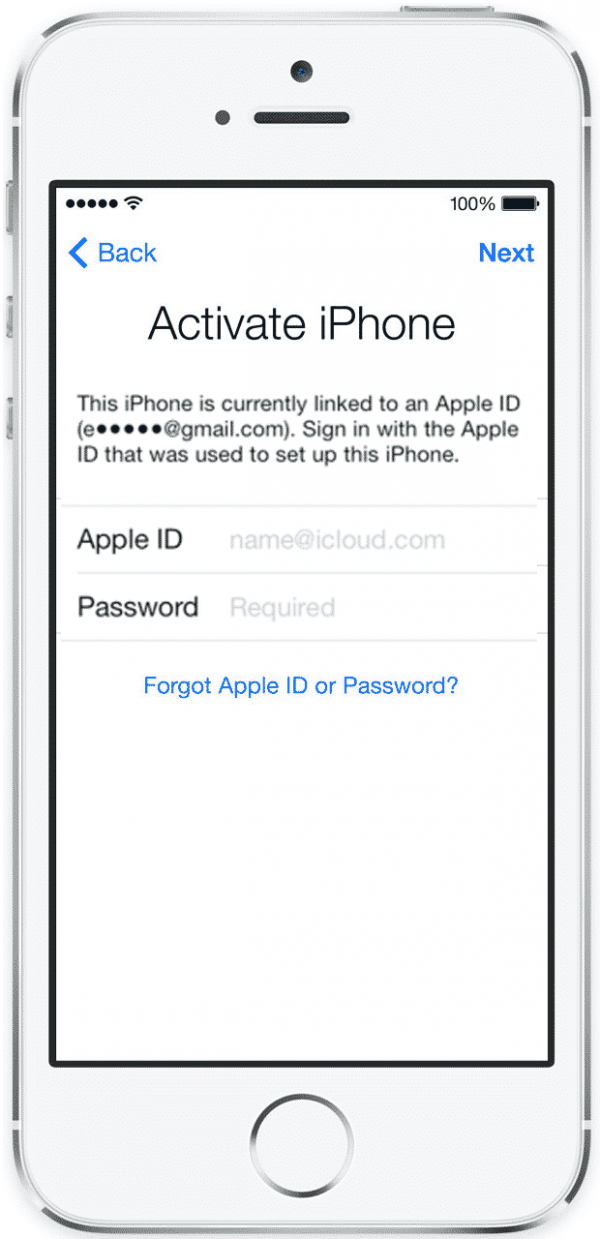










ความคิดเห็น